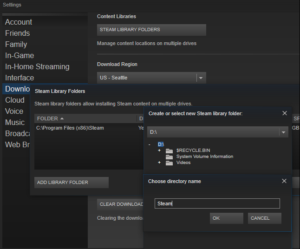விண்டோஸ் 10 இல் பிழை 'பணிப்பட்டியிலிருந்து திறக்க முடியாது' - அதை எவ்வாறு சரிசெய்வது

விண்டோஸ் 10 பிழையை சரிசெய்ய ஒரு தீர்வைத் தேடுகிறீர்களா ‘பணிப்பட்டியிலிருந்து திறக்க முடியாது’? பணிப்பட்டி என்பது விண்டோஸ் டெஸ்க்டாப்பின் ஒரு முக்கிய பகுதியாகும், இது உங்கள் கணினியில் சமீபத்தில் எந்த நிரல்களை இயக்குகிறது என்பதை தொடர்ந்து எச்சரிக்கிறது. பயனர்கள் அடிக்கடி பயன்படுத்தும் கோப்புகள் அல்லது நிரல்களை இங்கே பொருத்த விரும்புகிறார்கள், இதனால் அவற்றை ஒரே தட்டினால் உடனடியாக அணுக முடியும். வெளிப்படையாகச் சொல்வதென்றால் பணிப்பட்டி தொடக்க மெனு மற்றும் பிறவற்றை விட மிகவும் வசதியான மற்றும் சிறந்த தளமாகும்.
இருப்பினும், நிச்சயமாக, நீங்கள் ஒரு நிரலைத் தேர்வுசெய்ய அல்லது அழிக்க முயற்சிக்கும்போதெல்லாம் உங்களுக்கு கடினமாக இருக்கலாம் விண்டோஸ் 10 பணிப்பட்டி. இந்த வழிகாட்டி விண்டோஸ் 10 இல் பின் செய்யப்பட்ட டாஸ்க்பார் உருப்படிகளை (பணிப்பட்டியிலிருந்து திறக்க முடியாது) எவ்வாறு அழிக்கலாம் அல்லது தேர்வுநீக்கலாம் என்பதைக் கற்பிக்கும்.
சாளரங்கள் 10 தனிப்பயனாக்குதல் கருவிகள்
மேலும் காண்க: சிக்னல் Vs வாட்ஸ்அப் ஒப்பீடு - இது உங்களுக்கு சிறந்தது
விண்டோஸ் 10 இல் பிழை ‘பணிப்பட்டியிலிருந்து திறக்க முடியாது’ - அதை எவ்வாறு சரிசெய்வது

விண்டோஸ் 10 பணிப்பட்டியிலிருந்து நிரல் ஐகானை அழிக்கவோ அல்லது நீக்கவோ முடியாவிட்டால், இந்த சிக்கலை சரிசெய்ய சில பணிகள் இங்கே உள்ளன ‘பணிப்பட்டியிலிருந்து திறக்க முடியாது’:
- Explorer.exe ஐ மறுதொடக்கம் செய்து முயற்சிக்கவும்
- தொடக்க மெனு வழியாக நிரலை அழிக்கவும்
- நிரலை நிறுவல் நீக்கி குறுக்குவழியை அகற்றவும்
- கோப்பு எக்ஸ்ப்ளோரர் வழியாக பின் செய்யப்பட்ட பயன்பாடுகளை கைமுறையாக அகற்று
- பதிவக எடிட்டரிலிருந்து டாஸ்க்பேண்ட் விசையை அகற்று
- பணிப்பட்டியை மீட்டமைக்கவும்.
அவற்றை விவரமாக சரிபார்க்கலாம்:
Explorer.exe ஐ மறுதொடக்கம் செய்யுங்கள்
பணி நிர்வாகிக்குச் சென்று, எக்ஸ்ப்ளோரர்.எக்ஸ் செயல்முறையை மறுதொடக்கம் செய்து, அதை நீக்க முடியுமா என்று சரிபார்க்கவும்.
தொடக்க மெனு வழியாக நிரலை அழிக்கவும்
உங்கள் பணிப்பட்டியிலிருந்து ஒரு நிரலைத் தேர்வுசெய்ய விரும்பினால், ஆனால் உங்கள் பணிப்பட்டி சரியாக பதிலளிக்கவில்லை என்றால் இந்த விஷயத்தில். தொடக்க மெனு வழியாக அதைத் திறக்க முயற்சிக்கவும்.
- நீங்கள் தொடங்க விரும்பினால், முதலில் தொடக்க பொத்தானைத் தட்டவும்.
- பணிப்பட்டியிலிருந்து நீக்க விரும்பும் பயன்பாட்டு பெயரை உள்ளிடவும்.
- தேடல் முடிவில் பயன்பாடு ஏற்றப்படும்போது, அதை வலது தட்டவும்.
- சூழல் மெனுவிலிருந்து, தேர்வு செய்யவும் பணிப்பட்டியிலிருந்து திறக்க விருப்பம்.
இது நன்றாக வேலை செய்தால், மற்ற முறைக்குச் செல்லுங்கள்.
மேலும் காண்க: ‘கணினி மீட்டமைப்பைப் பயன்படுத்துவது எப்படி, எந்த விண்டோஸ் நிறுவலை மீட்டமைக்க வேண்டும்’ பிழையைக் குறிப்பிட வேண்டும்
நிரல் நிறுவல் நீக்குதல் மற்றும் குறுக்குவழியை அகற்றவும்
நிச்சயமாக, அந்த குறிப்பிட்ட திட்டம் தொடர்பான கணினி அளவிலான ஊழல் காரணமாக இந்த சிக்கல் ஏற்படுகிறது. இந்த சூழ்நிலையில், நிரலை நிறுவல் நீக்கி பின்னர் குறுக்குவழியை அகற்றவும். பின்பற்ற வேண்டிய வழிமுறைகள் இங்கே:
3 மார்ஷ்மெல்லோ புதுப்பிப்பைப் பெறுகிறது
- நீங்கள் செயல்முறையைத் தொடர விரும்பினால், விண்டோஸ் அமைப்புகளுக்குச் செல்லுங்கள் (வெற்றி + நான்)
- அமைப்புகள் பக்கத்திற்கு நகர்த்தவும், தேர்வு செய்யவும் பயன்பாடுகள்> பயன்பாடுகள் & அம்சங்கள் .
- பின்னர் வலது பலகத்திற்குச் சென்று நீங்கள் அழிக்க விரும்பும் பயன்பாடுகளுக்குச் செல்லவும்.
- நீங்கள் அதைக் கண்டுபிடிக்கும் போதெல்லாம், அதைத் தேர்ந்தெடுத்து, தட்டவும் நிறுவல் நீக்கு பொத்தானை.
- மீண்டும் தட்டவும் நிறுவல் நீக்கு பொத்தானைக் கிளிக் செய்து, திரையில் உள்ள படிகளைப் பின்பற்றவும்.
- பயன்பாட்டை வெற்றிகரமாக நிறுவல் நீக்கும் போதெல்லாம், நிரல் பணிப்பட்டியிலிருந்து தானாகவே அழிக்கப்படும்.
வழக்கில், நிரல் பணிப்பட்டியில் பொருத்தப்பட்டிருந்தால், பின் செய்யப்பட்ட குறுக்குவழி ஐகானைத் தட்டவும். காட்சித் திரையில் ஒரு பாப்அப் தோன்றி, குறுக்குவழியை அகற்றும்படி கேட்கும்போது. நீங்கள் ஆம் பொத்தானைத் தட்டலாம். மீண்டும் பயன்பாட்டை நிறுவி, சிக்கல் (பணிப்பட்டியிலிருந்து திறக்க முடியாது) இப்போது தீர்க்கப்பட்டுள்ளதா என சரிபார்க்கவும்.
‘பணிப்பட்டியிலிருந்து திறக்க முடியாது’ என்ற சிக்கலை நீங்கள் இன்னும் எதிர்கொண்டால், அடுத்த முறைக்குச் செல்லுங்கள்!
கோப்பு எக்ஸ்ப்ளோரர் வழியாக பின் செய்யப்பட்ட பயன்பாடுகளை அகற்று
பின் செய்யப்பட்ட எல்லா பயன்பாடுகளையும் காண்பிக்கும் ஒரு கோப்புறை பணிப்பட்டியில் உள்ளது. இருப்பினும், நீங்கள் கோப்பு எக்ஸ்ப்ளோரர் வழியாக கோப்புறையை அணுகலாம். டாஸ்க்பார் கோப்புறையிலிருந்து பயன்பாட்டு குறுக்குவழியை நீக்கும்போதெல்லாம், அது அசல் டாஸ்க்பாரிலிருந்து வெற்றிகரமாக அகற்றப்படும்.
- அடியுங்கள் வெற்றி + ஆர் ரன் வரியில் திறக்க பொத்தானை அழுத்தி பின்வரும் பாதையை உள்ளிடவும்-
%AppData%MicrosoftInternet ExplorerQuick LaunchUser PinnedTaskBar
- மறுபுறம், நீங்கள் கோப்பு எக்ஸ்ப்ளோரரைத் திறந்து இந்த பாதைக்கு செல்லலாம்-
சி: ers பயனர்கள் \ ஆப் டேட்டா ரோமிங் மைக்ரோசாப்ட் இன்டர்நெட் எக்ஸ்ப்ளோரர் விரைவு வெளியீடு பயனர் பின் டாஸ்க்பார்
குறிப்பு 4 n910t roms
அந்த பாதையில் செல்வதற்கு முன் மறைக்கப்பட்ட கோப்புறைகள் அனைத்தையும் மறைக்க நீங்கள் விரும்பலாம். நீங்கள் பாதையைப் பார்வையிடும்போதெல்லாம், சில பயன்பாட்டு குறுக்குவழிகளைக் காணலாம். நீங்கள் குறுக்குவழியில் வலது-தட்டலாம், பின்னர் தேர்வு செய்யலாம் அழி விருப்பம்.
டாஸ்க்பார் ஐகான் அகற்ற வேண்டும். ‘பணிப்பட்டியிலிருந்து திறக்க முடியாது’ என்ற சிக்கலை நீங்கள் இன்னும் எதிர்கொண்டால், அடுத்த முறைக்குச் செல்லுங்கள்!
பதிவக எடிட்டரிலிருந்து டாஸ்க்பேண்ட் விசையை அகற்று
பதிவகக் கோப்புகளை மீட்டெடுக்கவும், முதலில் கணினி மீட்டெடுப்பு புள்ளியை உருவாக்கவும் பரிந்துரைக்கப்படுகிறது.
- உங்கள் கணினியில் உள்ள பதிவேட்டில் எடிட்டருக்குச் சென்று இந்த பாதையில் செல்லுங்கள்-
HKEY_CURRENT_USERSoftwareMicrosoftWindowsCurrentVersionExplorerTaskband
- இருந்து டாஸ்க்பேண்ட் விசை, நீங்கள் பல REG_DWORD மற்றும் REG_BINARY மதிப்புகளை வலது புறத்தில் பார்ப்பீர்கள். வெறுமனே வலது தட்டவும் டாஸ்க்பேண்ட் விசையைத் தேர்ந்தெடுத்து அழி விருப்பம்.
- ஒரு வரியில் தோன்றி, நீக்குதலை உறுதிப்படுத்தச் சொன்னால். வெறுமனே அதை உறுதிசெய்து, உங்கள் கணினியை மறுதொடக்கம் செய்து சிக்கல் சரிதானா இல்லையா என்பதை சரிபார்க்க முயற்சிக்கவும்.
‘பணிப்பட்டியிலிருந்து திறக்க முடியாது’ என்ற சிக்கலை நீங்கள் இன்னும் எதிர்கொண்டால், அடுத்த முறைக்குச் செல்லுங்கள்!
மேலும் காண்க: ஜெயில்பிரேக் இல்லாமல் ஐபோன் ஐஎம்இஐ மாற்றுவது எப்படி
ஜிம்பிற்கான dds செருகுநிரல்கள்
சிக்கலை சரிசெய்ய பணிப்பட்டியை மீட்டமைக்கவும் ‘பணிப்பட்டியிலிருந்து திறக்க முடியாது’
எதுவும் செயல்படவில்லை என்றால், ‘பணிப்பட்டியிலிருந்து திறக்க முடியாது’ என்ற சிக்கலை மீட்டமைக்கலாம். இருப்பினும், பணிப்பட்டியிலிருந்து ஐகானை அகற்ற பேட் கோப்பை இயக்கிய பின் மேற்கண்ட பரிந்துரைகள் 4 மற்றும் 5 இரண்டையும் இணைக்கிறீர்கள்.
- நீங்கள் அவ்வாறு செய்ய விரும்பினால், ரன் உரையாடல் பெட்டியைத் திறக்க Win + R விசைப்பலகை குறுக்குவழியை அழுத்தவும்.
- உரை புலத்திலிருந்து, உள்ளீடு நோட்பேட் பின்னர் Enter ஐ அழுத்தவும்.
- நோட்பேட் சாளரத்தில், கீழே கொடுக்கப்பட்டுள்ள அனைத்து உரையையும் உள்ளிடவும்:
- DEL / F / S / Q / A% AppData% மைக்ரோசாப்ட் இன்டர்நெட் எக்ஸ்ப்ளோரர் விரைவு வெளியீடு பயனர் பின் டாஸ்க்பார் * REG நீக்கு HKCU மென்பொருள் மைக்ரோசாப்ட் விண்டோஸ் கரண்ட்வெர்ஷன் எக்ஸ்ப்ளோரர் டாஸ்க்பேண்ட் / எஃப் டாஸ்கில் / எஃப் / இம் எக்ஸ்ப்ளோரர் .exe தொடக்க எக்ஸ்ப்ளோரர். exe
- இப்போது மெனு பட்டியில் சென்று தேர்வு செய்யவும் கோப்பு> இவ்வாறு சேமி .
- சேமி என சாளரத்தில் இருந்து, கீழ்தோன்றும் மெனுவில் தட்டவும் வகையாக சேமிக்கவும் தேர்ந்தெடு அனைத்து கோப்புகள்.
- முடிவடையும் கோப்பு பெயரைக் குறிப்பிடவும் .ஒன், உதாரணத்திற்கு - Unpin.bat
- நீங்கள் சேர்க்க விரும்பும் இடத்தைத் தேர்ந்தெடுத்து கோப்பைச் சேமிக்கவும் - எ.கா. டெஸ்க்டாப்.
- நீங்கள் தொகுதி கோப்பை உருவாக்கும் போதெல்லாம், கட்டளைகளை இயக்க அதை இருமுறை தட்டவும்.
- பணிப்பட்டியில் பொருத்தப்பட்ட அனைத்து குறுக்குவழி ஐகான்களும் உடனடியாக அழிக்கப்படுவதை நீங்கள் காண்பீர்கள். மேலும், நீங்கள் போராடும் ஒரு நிரலும் இதில் அடங்கும்.
- சாதனம் துவங்கியதும், நீங்கள் அங்கு இருக்க விரும்பும் பணிப்பட்டியில் மற்ற நிரல்களை மீண்டும் பொருத்தவும்.
முடிவுரை:
‘டாஸ்க்பாரிலிருந்து திறக்க முடியாது’ என்ற சிக்கலை சரிசெய்ய இந்த கட்டுரை உங்களுக்கு உதவும் என்று நம்புகிறேன் . இது மிகவும் பொதுவான பிழை என்பதில் சந்தேகமில்லை, ஆனால் இது மிகவும் எளிமையானது அல்லது சரிசெய்ய எளிதானது. சிக்கலை சரிசெய்ய மேற்கண்ட முறைகளைப் பின்பற்றவும். மேலும், உங்களிடம் ஏதேனும் பரிந்துரைகள், வினவல்கள் அல்லது கேள்விகள் இருந்தால் கீழே எங்களுக்குத் தெரியப்படுத்துங்கள். இல்லையெனில், உங்களுக்கு உதவியாக இருந்தால் அதை மற்றவர்களுடன் பகிர்ந்து கொள்ளுங்கள்.
அதுவரை! சிரித்துக் கொண்டே இருங்கள்
இதையும் படியுங்கள்: